6) Recevez des alertes de vente
Le tutoriel pas à pas pour prendre en main Crypto Excel.
I) Fonctionnement des alertes de vente
Double-cliquez ou appuyez sur la touche “F” pour afficher la vidéo en plein écran.
Une alerte de vente s'active dès que le cours d'une cryptomonnaie :
Atteint l'un des objectifs de cours TP1-2-3, ou
Tombe en dessous du seuil limite SL.
Dans ces cas, la ligne correspondant à la cryptomonnaie concernée est mise en surbrillance.
Couleur des alertes
Chaque type d'alerte possède une couleur distincte :
Stop Loss (SL) -> Rouge
Take Profit (TP) -> Bleu
Bleu terne pour TP1
Bleu médian pour TP2
Bleu vif pour TP3
Dans la vidéo ci-dessous, nous simulons l’affichage des quatre alertes (TP1, TP2, TP3 et SL) en ajustant successivement les seuils de prix pour Solana, afin de les aligner avec le cours actuel.
Double-cliquez ou appuyez sur la touche “F” pour afficher la vidéo en plein écran.
Affichage des alertes
La surbrillance s’étend jusqu’à la colonne correspondant au niveau d’alerte (TP1, TP2, TP3 ou SL).

Des informations supplémentaires apparaissent directement dans la cellule de l'alerte.
Pourcentage de sortie
Capital à retirer
Ces données reprennent les valeurs que vous avez précédemment définies dans les fenêtres :
“Stratégie” (cf 4) Configurez des positions de sortie)
“Alertes de vente” (cf 5) Générez des positions automatisées)
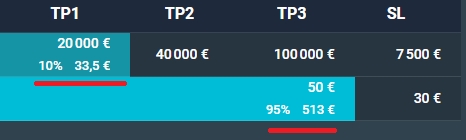
Voyants de suivi
En haut du panneau “Stratégie”, des indicateurs vous informent en permanence du nombre d'alertes de vente actuellement actives dans votre portefeuille.

Appliquer sa stratégie ou pas
Pour réaliser la vente :
Connectez-vous à l'exchange ou au portefeuille sur lequel se trouve la cryptomonnaie concernée par l'alerte de vente.
Vendez le montant correspondant au pourcentage de sortie défini dans votre stratégie.
Exemple : vous détenez 1 BTC.
Objectif TP1 atteint, pourcentage de sortie défini à 10%.
-> Vous vendez 0,1 BTC.
Ajoutez ensuite la transaction “Vente” dans votre tableau de bord (cf 3) Ajoutez et éditez des transactions).
Enfin, mettez à jour votre stratégie.
-> Cette mise à jour efface la surbrillance associée à l’alerte sur votre tableau de bord.
II) Suivez les notifications
Comme vu précédemment, toute alerte de vente non traitée reste affichée sur votre tableau de bord.
Ces alertes peuvent continuer d’évoluer, rendant difficile le suivi précis des événements survenus dans votre portefeuille.
Pour remédier à cela, Crypto Excel propose deux moyens de suivi complémentaires.
Via le volet latéral de votre tableau de bord
Cliquez sur l'icône en forme de cloche, en haut à droite du tableau de bord.
Un volet latéral s’ouvre et récapitule tous les changements d’état de vos alertes de vente.
Nouveau seuil atteint :
rien -> TP1
TP1 -> TP2
TP2 -> TP3
rien -> SL
Retour au seuil précédent :
TP3 -> TP2
TP2 -> TP1
Alerte expirée :
TP1 -> rien
SL -> rien

Recevoir un mail quotidien
Vous pouvez aussi recevoir un email récapitulatif quotidien des changements d'état de vos alertes, envoyé automatiquement à l'heure de votre choix.
Grâce à cette option, plus besoin de consulter le tableau de bord pour rester informé.
Pour activer cette option :
Cliquez sur l'icône de votre profil pour ouvrir le menu déroulant.
Sélectionnez “Notifications”.

Dans la fenêtre contextuelle “Recevoir les notifications”, complétez les champs suivants :
Horaire : Choisissez l'heure d'envoi souhaitée (UTC+2).
Adresse email : Indiquez l'adresse à laquelle vous souhaitez recevoir le mail quotidien.

Vous recevrez le mail chaque jour à l'horaire indiquée, avec un récapitulatif des événements.
Si plusieurs changements d'état surviennent pour une même cryptomonnaie au cours des 24 dernières heures, seule la plus récente sera affichée dans le mail.

Pour désactiver les notifications par mail :
Effacez l'adresse email du champ correspondant.
Cliquez sur “Confirmer”.
III) Condition de profit ou de perte minimale
La fenêtre “Générer des positions automatisées” contient une troisième ligne que nous n'avons pas abordée :
Condition de profit ou de perte minimale

Cette option permet d'ajouter une condition supplémentaire à l'affichage des alertes de vente, basée sur un seuil minimal de gains ou de pertes.
Grâce à cette condition, les alertes de vente ne s’afficheront pas pour les cryptomonnaies représentant une part trop faible de votre portefeuille (celles dont la vente aurait un impact négligeable sur votre rentabilité globale).
Ce réglage permet, pour les portefeuilles contenant de nombreuses cryptomonnaies, d’éviter la saturation d’alertes et de se concentrer sur celles qui comptent réellement.
Les valeurs indiquées doivent être strictement positives, même dans le cas des pertes (Stop Loss).
Critère d'activation des alertes
Une fois ce réglage activé, une alerte de vente ne s'affiche que si les deux conditions suivantes sont réunies :
Pour TP1, TP2 et TP3 :
Le prix actuel est supérieur à l'objectif de cours (TP1, TP2 ou TP3) ET
Le profit (gain latent, non réalisé) dépasse le seuil de profits minimaux.
Pour SL :
Le prix actuel est inférieur au seuil limite (SL) ET
La valeur absolue des pertes latentes (non réalisées) dépasse le seuil de pertes minimales.
Exemple :
Dans la vidéo ci-dessous :
Les positions de sortie de Solana ont été définies manuellement.
Celles de Bitcoin ont été générées automatiquement.
Dès que la condition de profit ou de perte minimale est activée, l'alerte de vente cesse de se déclencher, même si les objectifs de cours sont atteints.
Double-cliquez ou appuyez sur la touche “F” pour afficher la vidéo en plein écran.
IV) Conclusion
Nous avons parcouru l'ensemble des fonctionnalités de Crypto Excel.
Nous espérons que cette documentation vous a montré tout l'intérêt d'un gestionnaire de portefeuille cryptomonnaie.
Si vous devez créer un compte, inscrivez-vous en suivant les indications présentées dans : 1) Créez un compte
Si vous êtes plutôt intéressé par nos tableurs (disponible sans abonnement, via un paiement unique), vous trouverez dans la partie suivante un comparatif entre nos deux solutions (cf Comparatif tableurs et web app).
Nous détaillons aussi le contenu de nos mises à jour dans Notes de mise à jour, alors n'hésitez pas à vous y rendre chaque trimestre pour découvrir les nouveautés !
Enfin, discutez avec le reste de la communauté en rejoignant notre serveur Discord.
N'hésitez pas à poser des questions en cas de besoin. Nous continuerons d'enrichir cette documentation en fonction de vos commentaires.
Mis à jour